Geriausia nemokama ir mokama „Syslog Server“ programinė įranga, skirta „Windows“.

„Syslog Server“ yra svarbi IT administratoriaus arsenalo dalis, ypač kai reikia tvarkyti įvykių žurnalus centralizuotoje vietoje.
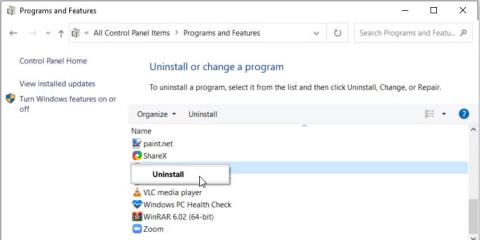
„Windows“ failų ir aplankų suglaudinimas palengvina failų valdymą. Tai padeda efektyviai saugoti ir siųsti didelius failus vos keliais lengvais paspaudimais.
Tačiau apdorojant suglaudintus failus galite pamatyti erzinantį klaidos pranešimą, kuriame sakoma: „Suspaustas (zipped) aplankas netinkamas“. Kaip išspręsti šią problemą?
Pažvelkite į šiuos 7 geriausius būdus, kaip elgtis su probleminiais suglaudintais failais.
1. Iš naujo įdiekite failų glaudinimo įrankį
Jei naudojate trečiosios šalies failų glaudinimo įrankį, ar ne, rodoma klaida „Suspaustas (zip) aplankas netinkamas“. Jei problema iškyla naudojant trečiosios šalies glaudinimo įrankį, gali padėti įrankio įdiegimas iš naujo.
Štai kaip galite iš naujo įdiegti failų glaudinimo įrankį:
1. Paspauskite Win + R , kad atidarytumėte dialogo langą Vykdyti .
2. Įveskite appwiz.cpl ir spustelėkite Gerai , kad atidarytumėte langą Programos ir funkcijos .
3. Sąraše raskite failų glaudinimo programą ir pasirinkite Pašalinti , kad ją pašalintumėte.
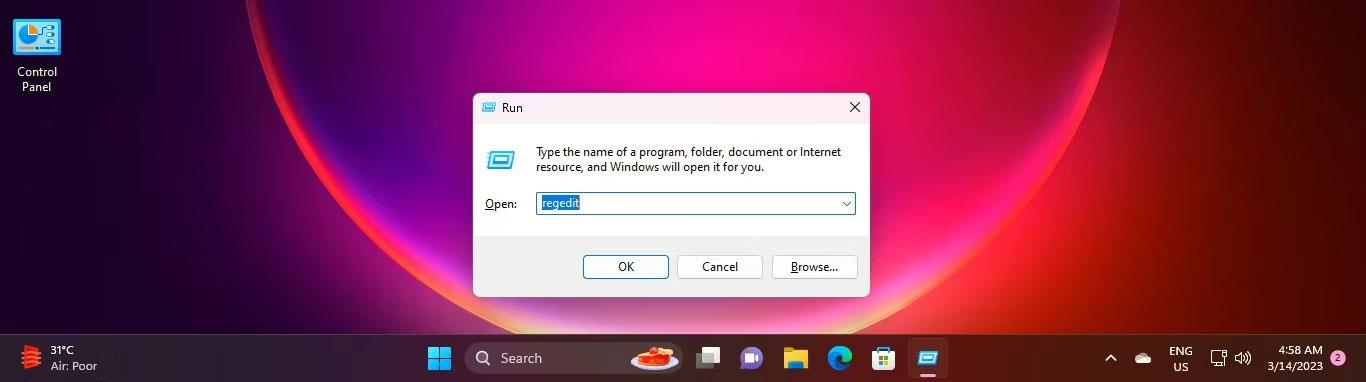
Pašalinkite failų glaudinimo įrankį
4. Baigę iš naujo įdiekite failų glaudinimo įrankį iš patikimos svetainės.
2. Iš naujo paleiskite „Windows File Explorer“.
Kai kuriais atvejais šią klaidą gali sukelti problema, kilusi iš Windows File Explorer. Tokiais atvejais problemą galite išspręsti tik iš naujo paleisdami „Windows File Explorer“ .
Jei problema išlieka, uždarykite „File Explorer“ naudodami užduočių tvarkytuvę ir vėl rankiniu būdu atidarykite įrankį spustelėdami jo piktogramą užduočių juostoje arba „Windows“ paieškos juostoje ieškodami „File Explorer“.
3. Paleiskite failų ir aplankų trikčių šalinimo įrankį
Ar žinojote, kad „Microsoft“ turi puikų įrankį, vadinamą failų ir aplankų trikčių šalinimo įrankiu? Tai įrankis, padedantis greitai išspręsti failų ir aplankų problemas „Windows“ įrenginyje. Tokiu atveju įrankis gali padėti ištaisyti klaidą „Suspaustas (zip) aplankas netinkamas“.
Dabar pažiūrėkime, kaip galite paleisti „Microsoft“ failų ir aplankų trikčių šalinimo įrankį:
1. Atsisiųskite „Microsoft“ failų ir aplankų trikčių šalinimo priemonę iš „Microsoft“ svetainės.
2. Atidarykite programą, spustelėkite parinktį Išplėstinė , tada pažymėkite langelį Taikyti taisymą automatiškai . Spustelėkite Pirmyn, kad tęstumėte.
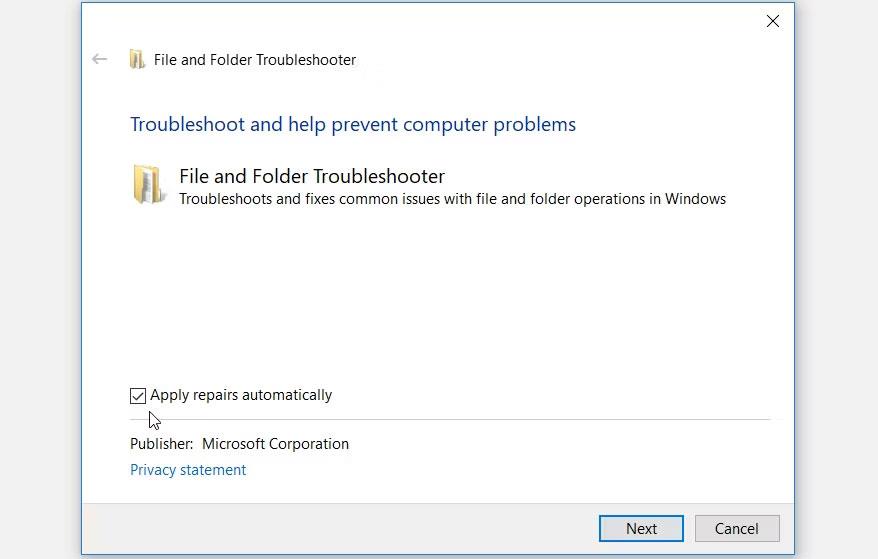
Failų ir aplankų trikčių šalinimo priemonėje pažymėkite laukelį Taikyti taisymą automatiškai
Iššokančiajame lange pažymėkite langelį Failų ir aplankų pervadinimas arba perkėlimas ir spustelėkite Pirmyn .
Vykdykite ekrane pateikiamas instrukcijas ir iš naujo paleiskite įrenginį, kad išsaugotumėte šiuos pakeitimus.
4. Konfigūruokite katalogo optimizavimo nustatymus
Aplanko optimizavimo nustatymų konfigūravimas dažnai padeda pagreitinti „Windows File Explorer“. Be to, šių parametrų konfigūravimas gali padėti išspręsti Windows failų problemas. Taigi šie nustatymai taip pat gali padėti išspręsti iškilusią problemą.
Pažiūrėkime, kaip galite sukonfigūruoti katalogo optimizavimo nustatymus, kad pašalintumėte šią klaidą:
1. Dešiniuoju pelės mygtuku spustelėkite probleminį aplanką ir pasirinkite Ypatybės .
2. Pasirinkite skirtuką Tinkinti , spustelėkite išskleidžiamąjį meniu Optimizuoti šį aplanką ir pasirinkite Bendrieji elementai .
3. Pažymėkite langelį Taip pat taikyti šį šabloną visiems poaplankiams .
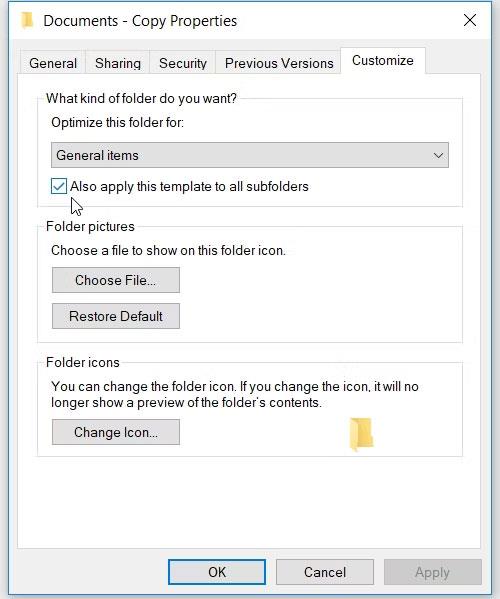
Konfigūruokite katalogo optimizavimo nustatymus
Galiausiai spustelėkite Taikyti > Gerai , kad pritaikytumėte šiuos pakeitimus.
5. Pataisykite pažeistus suglaudintus aplankus
Tikriausiai susiduriate su šia problema, nes apdorojamas suglaudintas aplankas yra sugadintas. Kitais atvejais problema kyla dėl kai kurių sugadintų arba trūkstamų „Windows“ sistemos failų. Norėdami ištaisyti sugadintus arba trūkstamus sistemos failus, naudokite DISM ir SFC .
6. Pataisykite sugedusias Microsoft Visual programas
„Microsoft Visual C++“ programos yra keletas svarbių funkcijų, padedančių užtikrinti tinkamą įrenginio veikimą. Jei šių programų trūksta arba jos sugadintos, įrenginyje gali kilti įvairių problemų.
Tokiu atveju klaidą " Suspaustas (zip) aplankas netinkamas " gali sukelti trūkstamos arba sugadintos Microsoft Visual C++ programos. Norėdami išspręsti problemą, turite pataisyti arba iš naujo įdiegti šias programas.
Štai paprasti „Microsoft Visual C++“ programų taisymo veiksmai:
1. Paspauskite Win + R , kad atidarytumėte dialogo langą Vykdyti.
2. Įveskite appwiz.cpl ir paspauskite Enter , kad atidarytumėte langą Programos ir funkcijos .
3. Dešiniuoju pelės mygtuku spustelėkite kiekvieną Microsoft Visual C++ programą ir pasirinkite Keisti .
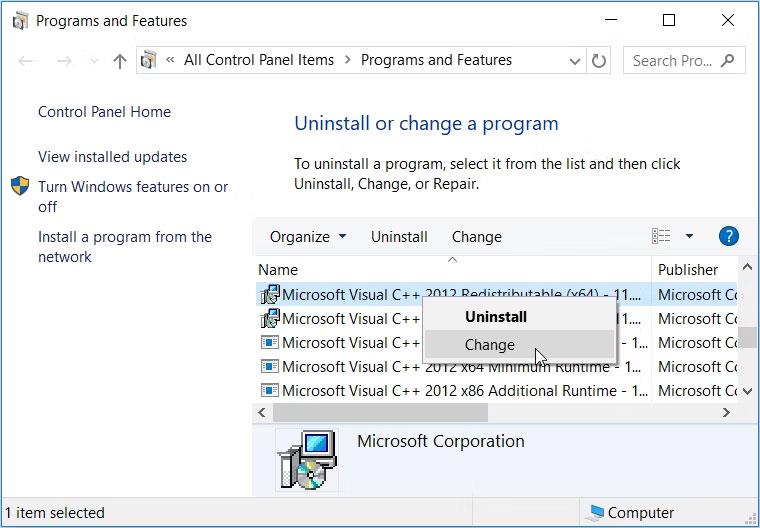
Iš naujo įdiekite arba pataisykite Microsoft Visual C++ programą
Kitame lange spustelėkite mygtuką Remontas . Galiausiai vykdykite ekrane pateikiamas instrukcijas ir iš naujo paleiskite įrenginį, kad išsaugotumėte šiuos pakeitimus.
Jei tai neišsprendžia problemos, pabandykite iš naujo įdiegti Microsoft Visual C++ programas. Štai kaip:
1. Atidarykite dialogo langą Vykdyti komandą ir langą Programos ir funkcijos, atlikdami ankstesnius veiksmus.
2. Dešiniuoju pelės mygtuku spustelėkite kiekvieną Microsoft Visual C++ programą ir spustelėkite Pašalinti.
3. Iš ten eikite į „Microsoft“ svetainę ir iš naujo įdiekite „Microsoft Visual C++“ programas. Vykdykite ekrane pateikiamas instrukcijas ir iš naujo paleiskite įrenginį, kad išsaugotumėte šiuos pakeitimus.
7. Atnaujinkite Windows įrenginius
Jei vis tiek negalite išspręsti šios problemos, galite apsvarstyti galimybę atnaujinti „Windows“ įrenginį. Naujoje „Windows“ versijoje bus įdiegtos naujausios funkcijos, kurios gali padėti išspręsti sistemos klaidas ir saugos grėsmes.
Failų glaudinimas yra nuostabi funkcija, kuria galite pasikliauti tvarkydami didelius failus. Ši funkcija dažnai sugenda, tačiau šias problemas galite lengvai išspręsti naudodami straipsnyje nurodytus metodus.
Ir jei norite perkelti failų glaudinimą į kitą lygį, laikas ištirti šiuos kitus neįtikėtinus trečiųjų šalių įrankius: geriausia šiandienos failų glaudinimo ir išglaudinimo programinė įranga .
„Syslog Server“ yra svarbi IT administratoriaus arsenalo dalis, ypač kai reikia tvarkyti įvykių žurnalus centralizuotoje vietoje.
524 klaida: Įvyko skirtasis laikas yra „Cloudflare“ specifinis HTTP būsenos kodas, nurodantis, kad ryšys su serveriu buvo nutrauktas dėl skirtojo laiko.
Klaidos kodas 0x80070570 yra dažnas klaidos pranešimas kompiuteriuose, nešiojamuosiuose kompiuteriuose ir planšetiniuose kompiuteriuose, kuriuose veikia „Windows 10“ operacinė sistema. Tačiau jis taip pat rodomas kompiuteriuose, kuriuose veikia „Windows 8.1“, „Windows 8“, „Windows 7“ ar senesnė versija.
Mėlynojo ekrano mirties klaida BSOD PAGE_FAULT_IN_NONPAGED_AREA arba STOP 0x00000050 yra klaida, kuri dažnai įvyksta įdiegus aparatinės įrangos tvarkyklę arba įdiegus ar atnaujinus naują programinę įrangą, o kai kuriais atvejais klaida yra dėl sugadinto NTFS skaidinio.
„Video Scheduler Internal Error“ taip pat yra mirtina mėlynojo ekrano klaida, ši klaida dažnai pasitaiko „Windows 10“ ir „Windows 8.1“. Šiame straipsnyje bus parodyta keletas būdų, kaip ištaisyti šią klaidą.
Norėdami pagreitinti „Windows 10“ paleidimą ir sutrumpinti įkrovos laiką, toliau pateikiami veiksmai, kuriuos turite atlikti norėdami pašalinti „Epic“ iš „Windows“ paleisties ir neleisti „Epic Launcher“ paleisti naudojant „Windows 10“.
Neturėtumėte išsaugoti failų darbalaukyje. Yra geresnių būdų saugoti kompiuterio failus ir išlaikyti tvarkingą darbalaukį. Šiame straipsnyje bus parodytos efektyvesnės vietos failams išsaugoti sistemoje „Windows 10“.
Nepriklausomai nuo priežasties, kartais jums reikės pakoreguoti ekrano ryškumą, kad jis atitiktų skirtingas apšvietimo sąlygas ir tikslus. Jei reikia stebėti vaizdo detales ar žiūrėti filmą, turite padidinti ryškumą. Ir atvirkščiai, galbūt norėsite sumažinti ryškumą, kad apsaugotumėte nešiojamojo kompiuterio akumuliatorių.
Ar jūsų kompiuteris atsitiktinai atsibunda ir pasirodo langas su užrašu „Tikrinti, ar nėra naujinimų“? Paprastai tai nutinka dėl MoUSOCoreWorker.exe programos – „Microsoft“ užduoties, padedančios koordinuoti „Windows“ naujinimų diegimą.
Šiame straipsnyje paaiškinama, kaip naudoti PuTTY terminalo langą sistemoje Windows, kaip sukonfigūruoti PuTTY, kaip kurti ir išsaugoti konfigūracijas ir kurias konfigūracijos parinktis keisti.








